1、win10怎么更改位置,win10位置更改方法,点下【小娜】,如图。

2、接着我们输入【控制面板】,如图。

3、上方搜索到控制面板,将【控制面板】点开,如图。

4、接着我们点下【区域】,如图。

5、接着我们单击下【位置】,如图。

6、默认设置的位置是【中国】,如图。
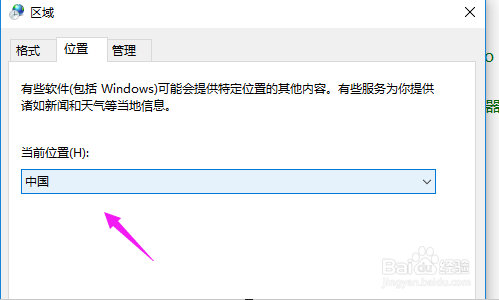
7、我们接着就可以设置为其他国家,如图。

时间:2024-10-12 17:34:08
1、win10怎么更改位置,win10位置更改方法,点下【小娜】,如图。

2、接着我们输入【控制面板】,如图。

3、上方搜索到控制面板,将【控制面板】点开,如图。

4、接着我们点下【区域】,如图。

5、接着我们单击下【位置】,如图。

6、默认设置的位置是【中国】,如图。
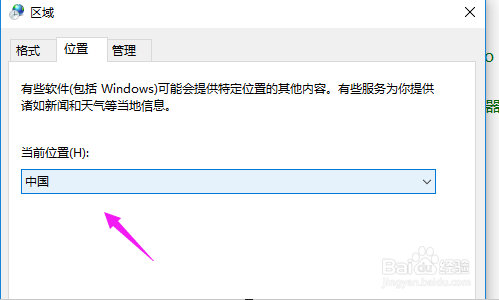
7、我们接着就可以设置为其他国家,如图。

